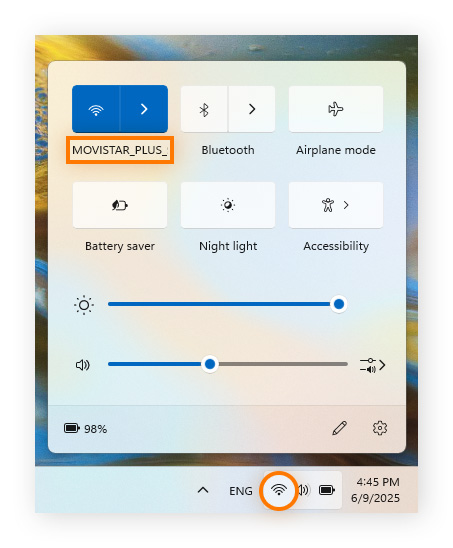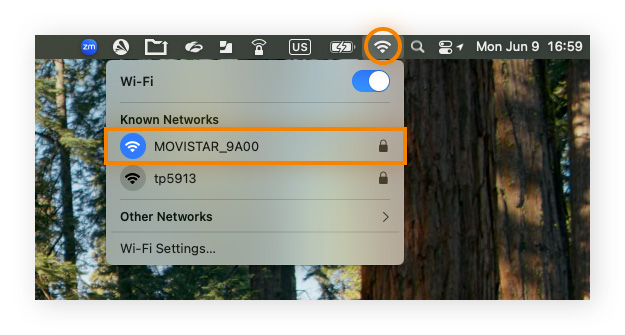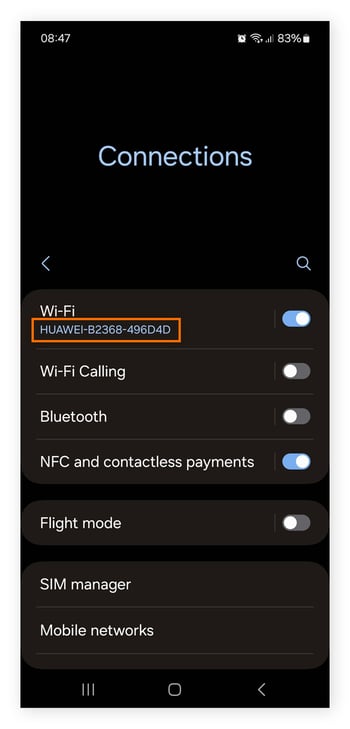Was ist eine SSID?
SSID, kurz für Service Set Identifier, bezeichnet den Namen eines WLAN-Netzwerks, der es von anderen Netzwerken in der Nähe unterscheidet. Wenn Sie auf Ihrem Smartphone oder Computer nach verfügbaren WLAN-Netzwerken suchen, sind die angezeigten Netzwerknamen die SSIDs.
SSIDs werden manchmal mit IP-Adressen verwechselt, aber das sind zwei völlig verschiedene Dinge. Die meisten drahtlosen Geräte, wie z. B. Router, werden mit voreingestellten SSIDs geliefert, die in der Regel aus dem Routernamen gefolgt von einer Zeichenfolge aus Buchstaben und Zahlen bestehen, z. B. HUAWEI-A1234-567B8C.
Öffentliche WLAN-Netzwerke haben oft einfachere Bezeichnungen wie "Guest-WiFi". Sie können die SSID Ihres Heimnetzwerks auch beliebig ändern.
So finden Sie die SSID Ihres Netzwerks
Die Standard-SSID Ihres Netzwerks finden Sie an Ihrem Router selbst oder in den WLAN-Einstellungen eines WLAN-fähigen Geräts.
Hier ist eine Kurzanleitung, wie Sie die SSID Ihres Netzwerks unter Windows, auf dem Mac, unter Android oder unter iOS finden:
Ihre SSID unter Windows finden
Auf einem Windows-Gerät finden Sie die SSID Ihres Netzwerks wie folgt:
-
Klicken Sie auf das WLAN-Symbol unten rechts in der Taskleiste.
-
Im Pop-up-Fenster sehen Sie die SSID des Netzwerks, mit dem Sie gerade verbunden sind.
-
Klicken Sie auf den Pfeil neben dem WLAN-Symbol, um die SSIDs aller verfügbaren Netzwerke in der Nähe anzuzeigen.
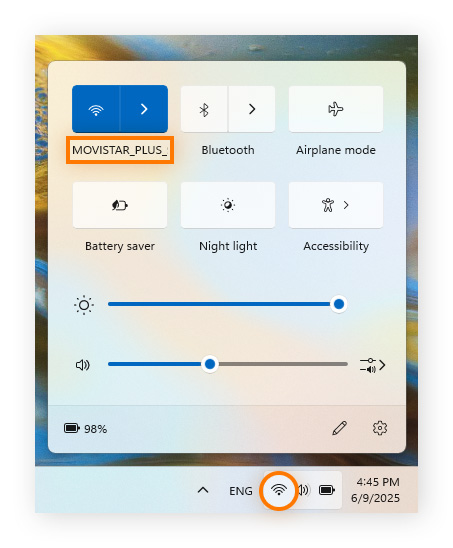
Ihre SSID auf dem Mac finden
Auf einem Mac finden Sie die SSID Ihres Netzwerks wie folgt:
-
Klicken Sie auf das WLAN-Symbol oben rechts in der Menüleiste.
-
Im Pop-up-Fenster sehen Sie die SSID des Netzwerks, mit dem Sie gerade verbunden sind.
-
Klicken Sie auf "Andere Netzwerke", wenn Sie die SSIDs anderer Netzwerke in der Nähe sehen möchten.
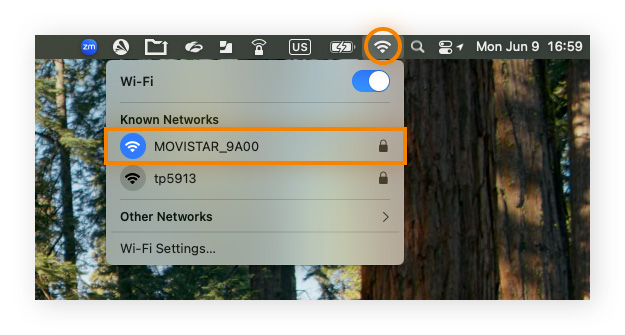
Ihre SSID unter Android finden
Auf einem Android-Smartphone finden Sie die SSID Ihres Netzwerks wie folgt (die Schritte können je nach Android-Modell und -Betriebssystem leicht variieren):
-
Gehen Sie zu Einstellungen > Verbindungen oder Netzwerk & Internet.
-
Die SSID des Netzwerks, mit dem Sie gerade verbunden sind, wird unter "WLAN" aufgeführt.
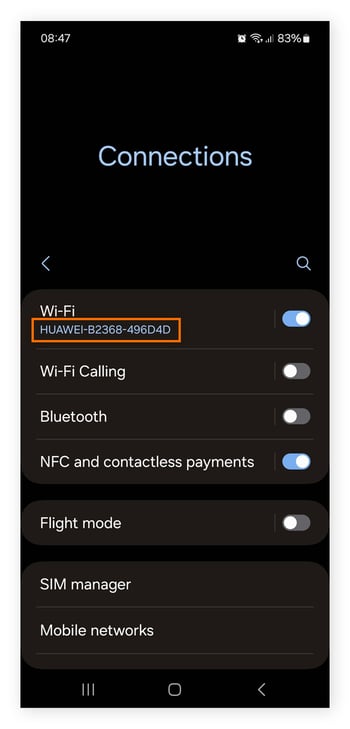
Ihre SSID unter iOS finden
Auf einem iOS-Gerät finden Sie die SSID Ihres Netzwerks wie folgt:
-
Gehen Sie zu Einstellungen > WLAN.
-
Das Netzwerk, mit dem Sie verbunden sind, steht ganz oben in der Liste und ist mit einem blauen Häkchen markiert. Dort steht dann etwas wie „Verbunden mit MeinHeimWLAN“, also ist "MeinHeimWLAN" Ihre SSID.
So ändern Sie die SSID Ihres Netzwerks
Es ist zwar nicht zwingend erforderlich, aber empfehlenswert, die Standard-SSID Ihres Netzwerks zu ändern, da dies die Sicherheit erhöhen kann. Standard-SSIDs enthalten oft Details über die Marke und das Modell des Routers, was es Angreifern erleichtern könnte, die Schwachstellen Ihres Routers zu erraten.
Außerdem kann die Änderung Ihrer SSID in einen einzigartigen Namen helfen, Verwechslungen mit anderen Netzwerken in der Nähe zu vermeiden, was besonders nützlich ist, wenn einige Ihrer Nachbarn denselben Internetanbieter oder dieselbe Routermarke verwenden.
So ändern Sie Ihre SSID:
-
Melden Sie sich bei den Einstellungen Ihres Routers an, indem Sie dessen IP-Adresse in einen Browser eingeben und Ihre Administrator-Anmeldedaten eingeben.
-
Navigieren Sie zum Abschnitt WLAN-Einstellungen.
-
Aktualisieren Sie das SSID-Feld, speichern Sie Ihre Änderungen, und verbinden Sie Ihre Geräte erneut mit dem neuen Netzwerknamen.
Nachdem Sie Ihre SSID geändert haben, sollten Sie sich auch mit anderen wichtigen Einstellungen Ihres Routers befassen – der zentralen Drehscheibe Ihres Heimnetzwerks. Über die reine Umbenennung Ihres Netzwerks hinaus können Sie durch die Anpassung weiterer Einstellungen aktiv seine Sicherheit stärken, Ihre Daten schützen und die Online-Sicherheit Ihrer Familie verbessern. Zu den wichtigsten Überlegungen gehören das Aktivieren der Netzwerkverschlüsselung, das Einrichten einer Kindersicherung auf Ihrem Router und das Konfigurieren eines VPN für Ihren Router.
Denken Sie aber daran: Ein Router-VPN ist zwar ideal, um Ihre Privatsphäre zu Hause zu schützen, aber unterwegs sind Sie damit nicht sicher. Dafür benötigen Sie ein VPN, das Sie auf verschiedenen Geräten verwenden können, um Ihre Verbindung auch beim Surfen auf Ihrem Smartphone und Laptop zu verschlüsseln.
Verbessern Sie Ihre WLAN-Sicherheit mit Avast SecureLine VPN
Holen Sie sich Avast SecureLine VPN, um Ihre WLAN-Verbindung wirklich vertraulich zu halten, Ihre Online-Sicherheit zu erhöhen und Ihre IP-Adresse vor neugierigen Blicken zu verbergen, selbst in öffentlichen Netzwerken. Sie können unter Serverstandorten auf der ganzen Welt wählen, und ein Abonnement deckt bis zu 10 Geräte ab, sodass Ihre ganze Familie mehr Freiheit und Privatsphäre im Internet genießen kann. Jetzt gleich Ihre kostenlose Testversion starten!